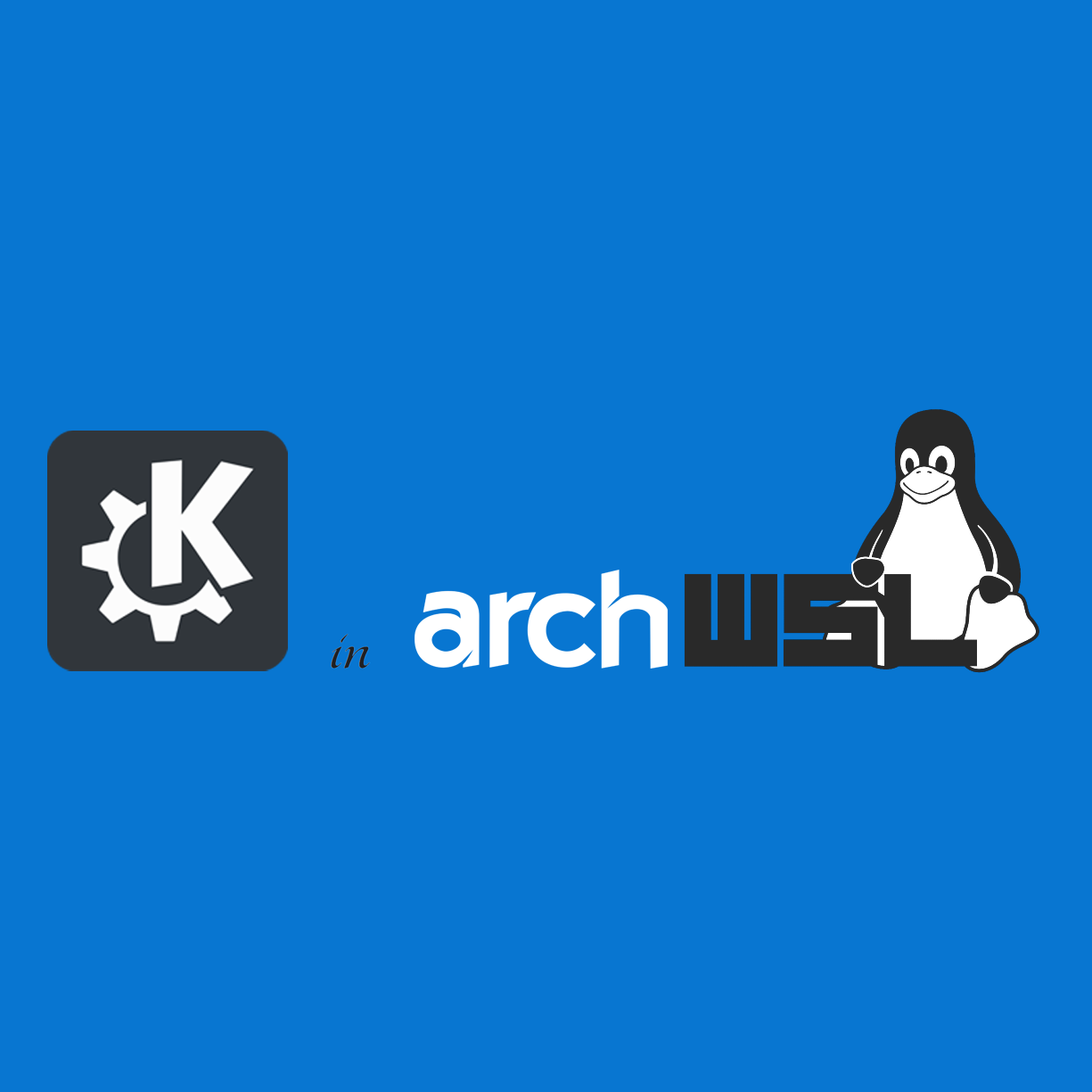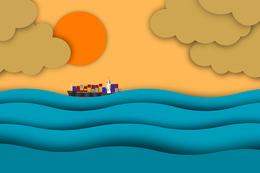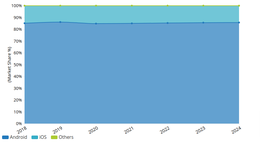在Windows子系统中设置拱门Linux,用于Linux 2
是的,你读到了这一点。听起来很疯狂,我知道。但完全可能,令人惊讶的是。也很容易。
请按照此官方指南 - 用于Windows 10的Linux安装指南的Windows子系统 - 在Windows上启用WSL。确保在手动方法的步骤5中遵循WSL2默认情况下。一切都在指南中详细解释。
现在,有两种方法可以安装拱形 - 第一个是非常简单且优选的方法,第二种是那些喜欢拥有更细粒度控制的人。
Arch Linux曾经在Windows Store的官方应用程序在Windows商店,但ARCH社区isn' t on obly wsl的概念,或者他们areN' t完全舒服,与WSL为Windows提供Linux安装。用户。不担心,因为Arch Linux和WSL内核都是开源的,您也可以轻松地手动安装它。按照本简要指南中给出的步骤进行操作| ARCHWSL文档。
我们将使用一个名为lxrunoffline的工具在我们的系统上安装和管理WSL。打开管理员CMD并运行以下命令:
最后一行将LXRUNOFFLINE.EXE文件复制到路径环境变量中包含的位置,以便我们可以从任何地方调用此。这里,例如,它将其复制到' c:\ windows' (这就是为什么需要提升的访问量)。
而不是' d:\ wsl \ arch',您可以指定任何位置路径。此外,请确保路径没有任何空格(Linux并入第39' t喜欢空格)。这可能需要一点时间。
默认情况下,ARCH安装为WSL1的实例。我们不想要它,所以第一行修复了这一点。第二行运行arch分布('〜'告诉它在默认主目录中打开)。
现在我们下载的rootfs是绝对的最小安装,默认情况下没有任何内容。要添加到问题,包管理器Pacman将' t运行,因为&#39中的所有镜子; /etc/pacman.d/mirrorlist'默认情况下评论,我们甚至没有文本编辑器向其中取消注释它们!要解决这个问题,我们只需在记事本中打开它(Life Hack!):
将三个全球镜子(或根据您所在位置的镜子取消注释)。之后,我们将安装基本实用程序和终端文本编辑器:
接下来我们想要添加非root用户。运行以下内容以创建用户用户名并为其提供密码:
出口拱门。要使此新用户默认arch的默认用户,请在cmd中运行此操作:
在您创建一个非root用户之后,在Arch' s bash shell中运行以下命令,以更新现有包并安装KDE等离子体桌面环境:
现在有多种方法可以在WSL2 - X显示转发,虚拟网络计算和远程桌面协议中启用显示。我们' ll覆盖其中的两个,first x和第二vnc。虽然我能够在基于Debian的WSL中设置RDP连接,但我可以在拱门中工作。
第一种方法非常简单 - 只需点击几下 - 并且不涉及输入命令。但是,它可能不像响应性和可靠(当您可能有多个WSL Distrs)一样。第二种方法需要大量使用CommandLine - 用于安装包和编辑配置。
为WSL配置一个适当的X-Server始终是一个痛苦,直到现在。输入GWSL,一个预配置的X-Server,在引擎盖下使用VCXSRV。由于它是一个通用的X-Server,它可以用于制作图形SSH连接,启动各个Linux应用程序和其他很酷的内容。在这里,我们' ll只是按几个按钮在拱门中启动KDE。
转到商店页面或从其版本页面下拉最新版本并安装它。首次启动时,它' ll要求防火墙权限;给它公共和私人访问。一旦完成,右键单击任务栏上的图标,并将默认窗口模式设置为'单个窗口模式'这是因为我们想要整体推出DE;如果您只想通过GWSL仪表板(导出显示变量之后)中的Linux Apps选项,可以跳过这一点。
一旦完成,左键单击相同的图标以提取GWSL仪表板。从那里,如果有多个发行版,请选择GWSL发行版点击'自动出口显示'它' ll自动重启arch,以便更改生效。
现在我们需要告诉GWSL如何启动KDE。再次打开仪表板,然后选择快捷型创建者。在此窗口中:
现在从“开始”菜单中启动此快捷方式,并专注于VCXSRV窗口。中提琴,我们'重复等离子体!
VNC允许我们通过网络发送输入和接收图形输出,以及我们在Windows主机系统上的arch子系统和Tigervnc客户端上使用Tigervnc Server。
ARCH Linux仅允许将VNC服务器运行为系统服务,因此我们必须确保我们有一个可用的系统。这也被称为如何设置的可选步骤| ARCHWSL文档页面。我们在本教程中使用Genie。
安装Genie会更容易,但不幸的是,由于上述原因,Genie从Aur下降。我们可以手动下载并安装PKGBuild(源)。原来的pkgbuild文件有一些许可文件问题,所以我' ve修改了文件和我们' ll使用它。在bash中运行以下内容:
第一个命令用手动安装要构建其他包所需的软件包(您可能会出现警告,就是伪造,按' n'为此)。接下来的三个命令安装守护守护程序,是对Genie的依赖性。最后三次安装Genie本身,从我修改后的PKGBuild。
Pacman可用于安装Tigervnc服务器,而我们可以直接下载并运行Windows客户端二进制文件。
您应该使用VNCPassWD立即为VNC服务器设置密码(您可以跳过仅视图密码)。最后一个命令打开配置。文件在哪里需要放置新的线条:1 = {username},其中username是您之前设置的非root用户的名称(删除括号)。如果您&#39,请参阅该文件中给出的示例。
第一个命令启用系统。第二个ON将VNC服务器作为第一个VNC端口的服务启动。第三个将Windows客户端连接到该服务器。
中提琴,再次!你'每次你都有' d喜欢旋转gui,必须运行这三个命令。
这是我能够通过Pulseaudio服务器在基于Debian的Distrs中进行的东西。 拱门没运气...... 本教程已被广泛测试(有点) - 在10岁的PC上,现代游戏笔记本电脑和当前Gen MacBook(通过Bootcamp)。